Data Shuttle や Dynamic View などの Advance の機能を活用してビジネス プロセスを成長させ、拡大する方法をご紹介します。
Advance 機能の評価を開始するための前提条件は以下のとおりです。
- Smartsheet プランに参加している
- 現在のプランで Data Shuttle または Dynamic View を購入していない
- セールス部門が開始した Data Shuttle のトライアルにプランが参加していない
Data Shuttle
Data Shuttle はシート上で [接続] メニューから起動できます。
または、[ファイル] > [インポート] の順に移動して Data Shuttle を見つけることもできます。
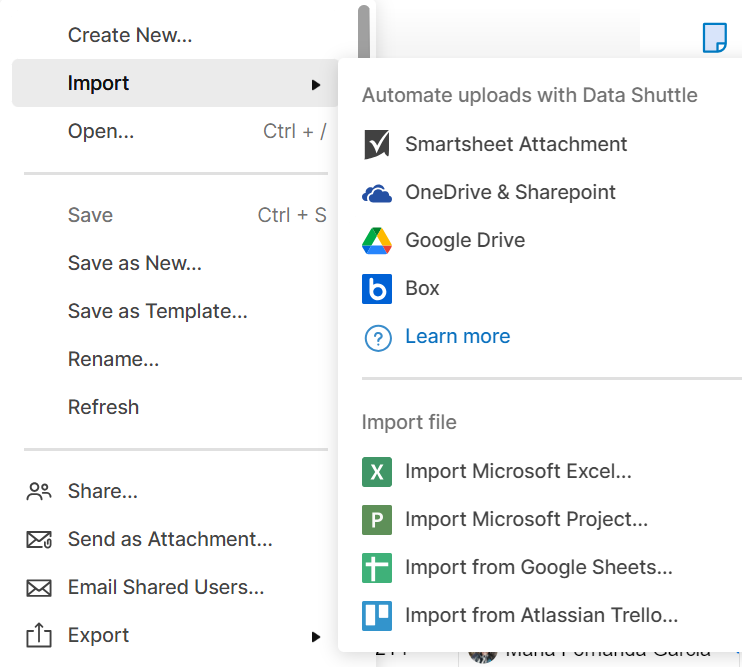
Data Shuttle の使用を開始する
まだ Data Shuttle ワークフローがない場合は、[接続] メニューの [今すぐスタート] を選択するか、[インポート] メニューでデータ ソースを選択すると、Data Shuttle を紹介するモーダルが表示されます。
Data Shuttle では、アップロード ワークフローを作成してデータをインポートしたり、オフロード ワークフローを作成して Smartsheet のデータをエクスポートしたりすることができます。さらに、Data Shuttle ワークフローを管理して、データ操作の調整、既存のプロセスの変更、ワークフローの全体的な価値とパフォーマンスの追跡を行うことができます。
システム管理者の場合
システム管理者の場合、自分のプランの評価を可視化する手段が 4 つあります。
- 評価通知: 最初のユーザーがワークフローを保存すると、プランに関して Data Shuttle が評価モードでアクティブになります。
- 週次ダイジェスト: 初期電子メールに加えて、30 日間の更新情報を含む週次ダイジェストが届き、進行中の評価とそのメリットのサマリーを確認できます。
- ワークフロー管理: 作成したワークフローはいつでもアーカイブできます。システム管理者は、評価期間の終了時に残っているワークフローをアーカイブすることをお勧めします。
- プラン インサイト: 作成されたワークフロー、処理された行、実行、アクティブ ユーザー、エラーなどの総数を含む使用状況のデータを表示できます。ここでは、評価の開始日と残りの日数も確認できます。プラン インサイトについての詳細をご覧ください。
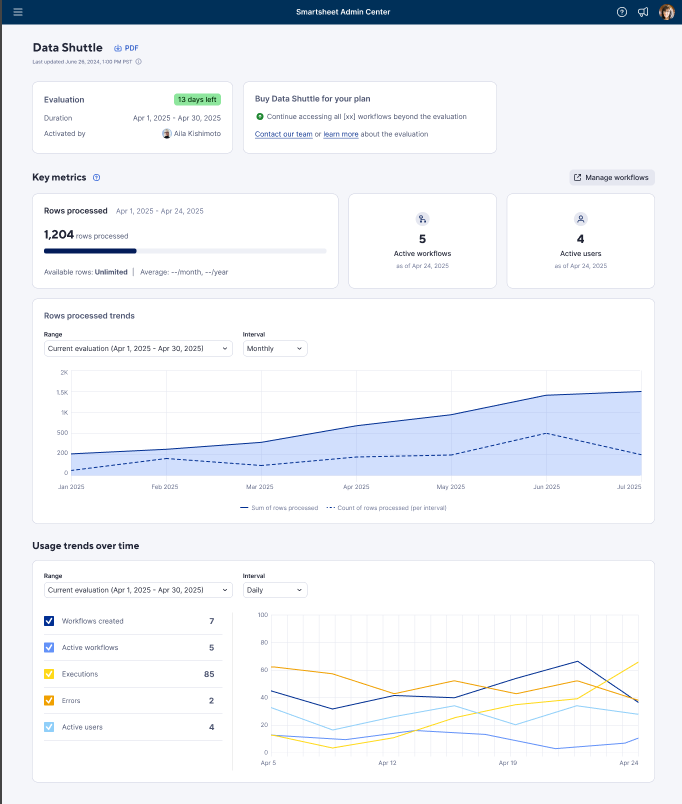
そのプランでワークフローを作成していない他のユーザーは、評価について通知されませんが、上記のエントリ ポイントにアクセスすることは可能です。進行中の評価時にワークフローを作成すると、そのワークフローはプランの評価の一部となり、システム管理者の週次電子メールに記載されます。
評価が終了したら、新しい機能を引き続き使用できるように Smartsheet のセールス プロセスを通じてサービスをアップグレードすることを検討してください。作成されたアセットは無効化して、将来使用するために保持できます。ただし、無効化が必要な場合は、後日購入やアップグレードを選択しても、復元できません。
Dynamic View
Dynamic View は、シートまたは WorkApp という 2 つの異なるパスから起動できます。
シートから Dynamic View を起動する
シートの上部にある [Dynamic View] メニューにアクセスします。
WorkApp から Dynamic View を起動する
WorkApp で [+ ページの追加] > [Dynamic View] に移動します。
[今すぐスタート] を選択すると、Dynamic View を紹介するモーダルが表示されます。
プランのユーザーがモーダルで [Dynamic View に進む] を選択すると、標準のワークフローに従って Dynamic View 作成プロセスが開始されます。
Dynamic View を共有する
Dynamic View を別のユーザーと共有すると、評価期間が始まったことがバナーで通知されます。これは、Dynamic View が現在はプランに追加されていないものの、購入可能であることを示しています。
評価を開始する
この Dynamic View を共有することでプランの評価が始まり、システム管理者に通知されます。
週次電子メールを受信する
評価が開始されると、Dynamic View が提供する値の詳細が記載された週次電子メールが届きます。これらの電子メールの送信は、評価が終了し、残りの Dynamic View がすべて非アクティブになるまで続きます。
評価期間を通じて、データのビューの作成と管理が可能です。評価中に作成できる Dynamic View の数に制限はありません。
システム管理者は、最初に電子メールを受信し、その後 30 日間、進行中の評価とそのメリットのサマリーが記載された電子メールを毎週受信します。この電子メールには、Dynamic View 管理者のページを介してワークフローを管理するオプションも用意されています。
さらに、プラン インサイトで、作成されたビュー、更新された行、共有している共同作業者、共有されたビュー、アクティブ ユーザー、アクティブ ビューなどの総数を含む、使用状況データの詳細を確認できます。ここでは、評価の開始日と残りの日数も確認できます。プラン インサイトについての詳細をご覧ください。
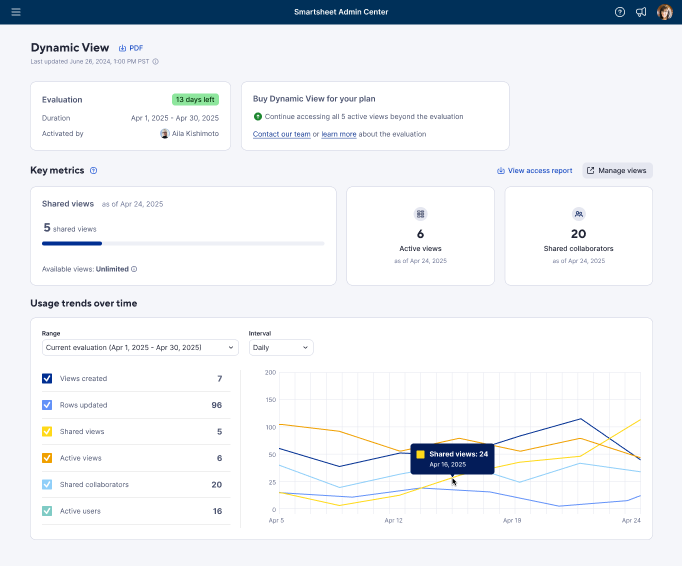
他のユーザーの場合:
プランの他のユーザーは、ワークフローを作成したユーザーでなくても、プランの評価が開始されれば上記のエントリ ポイントにアクセスできるようになります。これらのユーザーが評価の進行中に Dynamic View を作成した場合は、作成された Dynamic View がそのプランの評価に加わるだけで、期間は延長されません。
評価が終了したら、新しい機能を引き続き使用できるように Smartsheet のセールス プロセスを通じてサービスをアップグレードすることを検討してください。作成されたアセットは無効化して、将来使用するために保持できます。ただし、無効化が必要な場合は、後日購入やアップグレードを選択しても、復元できません。
Dynamic View を削除する
評価期間中または終了時に、システム管理者は Dynamic View 管理者ページにアクセスして、プランの Dynamic View を一括削除できます。[ビューの削除] を選択して、すべての Dynamic View を削除します。